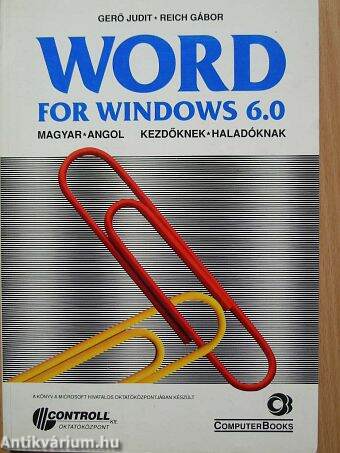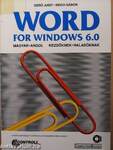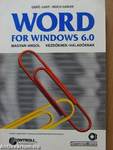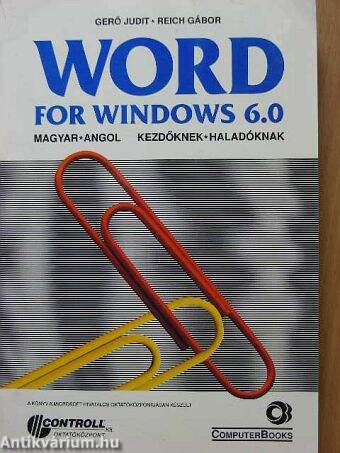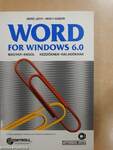1.034.149
kiadvánnyal nyújtjuk Magyarország legnagyobb antikvár könyv-kínálatát

VISSZA
A TETEJÉRE
JAVASLATOKÉszre-
vételek
Word for Windows 6.0
Magyar-angol, Kezdőknek-haladóknak
| Kiadó: | ComputerBooks Kiadói, Szolgáltató és Kereskedelmi Kft. |
|---|---|
| Kiadás helye: | Budapest |
| Kiadás éve: | |
| Kötés típusa: | Ragasztott papírkötés |
| Oldalszám: | 481 oldal |
| Sorozatcím: | |
| Kötetszám: | |
| Nyelv: | Magyar |
| Méret: | 24 cm x 17 cm |
| ISBN: | 963-618-083-0 |
| Megjegyzés: | Fekete-fehér ábrákkal illusztrált. |
naponta értesítjük a beérkező friss
kiadványokról
naponta értesítjük a beérkező friss
kiadványokról
Fülszöveg
Kedves Olvasó!A szerzők, akik hétköznapi életükben többnyire maguk is olvasók, mélyen átérzik azt az aggodalmat, amit egy ilyen testes, majd 500 oldalas szakkönyv kézbe vétele okoz. Különösen a kezdő olvasók, akiket még nem edzett meg a WinWord 2.0, vagy más szövegszerkesztő használata, teszik fel magukban azt a kérdést, vajon képes leszek-e mindezt elsajátítani? Had nyugtassuk meg Őket már az ismerkedés elején: egy kis akarattal biztosan.
Olyan ez mint amikor a kezdő turista a megmászandó hely lábánál feltekint a csúcsra. Tőle függ vajon egyhuzamban fel akar-e futni a tetejére, vagy kényelmesen sok-sok pihenővel kívánja-e megmászni. Van olyan is, akinek az is elegendő, ha csak a hegy közepéig jut el, hogy onnan gyönyörködjön a kilátásban. (Hogy azokról ne is beszéljünk, akik az első kocsmánál letáboroznak.) A szerzők törekedtek arra, hogy ezt a kirándulást kényelmessé és vonzóvá tegyék. A meredek kaptatókat kényelmes sétautak, jelzett ösvények helyettesítik, alkalmas helyen... Tovább
Fülszöveg
Kedves Olvasó!A szerzők, akik hétköznapi életükben többnyire maguk is olvasók, mélyen átérzik azt az aggodalmat, amit egy ilyen testes, majd 500 oldalas szakkönyv kézbe vétele okoz. Különösen a kezdő olvasók, akiket még nem edzett meg a WinWord 2.0, vagy más szövegszerkesztő használata, teszik fel magukban azt a kérdést, vajon képes leszek-e mindezt elsajátítani? Had nyugtassuk meg Őket már az ismerkedés elején: egy kis akarattal biztosan.
Olyan ez mint amikor a kezdő turista a megmászandó hely lábánál feltekint a csúcsra. Tőle függ vajon egyhuzamban fel akar-e futni a tetejére, vagy kényelmesen sok-sok pihenővel kívánja-e megmászni. Van olyan is, akinek az is elegendő, ha csak a hegy közepéig jut el, hogy onnan gyönyörködjön a kilátásban. (Hogy azokról ne is beszéljünk, akik az első kocsmánál letáboroznak.) A szerzők törekedtek arra, hogy ezt a kirándulást kényelmessé és vonzóvá tegyék. A meredek kaptatókat kényelmes sétautak, jelzett ösvények helyettesítik, alkalmas helyen kialakított pihenőkkel, ahonnan vissza lehet pillantani a megtett útra.
A könyv az alapoktól kezdve példák sokasága segítségével végigvezet minket a napi munka leggyakoribb feladatain keresztül az egy egyre speciálisabb szolgáltatásokon át a profiknak ajánlott finomságokig. Az Ön feladata az, hogy jól mérje fel az erejét, mindig csak annyit haladjon előre, amennyi még nem megerőltető. A hegy nem fut el, ha kipihente magát és messzebbre szeretne látni folytassa tovább az utat, és ne szegje kedvét, ha a hegy csúcsa mind messzebb és messzebb látszik vagy tán a ködben el is tűnik.
Bízunk abban, hogy ez a könyv sok hasznos segítséget nyújt Önnek mindennapi munkájában és a sikerélmény bőségesen kárpótolja a ráfordított időért és energiáért. Ha ez így lesz nem dolgoztunk hiába, sem Ön sem mi a
Szerzők Vissza
Tartalom
| Előszó | 17 |
| Bevezetés | 19 |
| Milyen számítógépen futtatjuk a programot? | 20 |
| Üzembe helyezés (Installálás) | 20 |
| Laptop (minimális) telepítés | 21 |
| Szokásos (Typical) telepítés | 22 |
| Egyedi (Custom) telepítés | 22 |
| Teljes telepítés | 22 |
| Hálózati installálás | 23 |
| A program indítása | 24 |
| A képernyő felépítése | 25 |
| Címsor | 25 |
| Menüsor | 27 |
| Eszközsorok (Toolbar) | 31 |
| Vonalzók | 32 |
| Gördítősávok | 32 |
| Állapotsor | 33 |
| Dokumentumkészítés alapjai | 37 |
| Új dokumentum létrehozása | 37 |
| A szöveg begépelése | 40 |
| A szöveg mentése háttértárra | 43 |
| A dokumentum bezárása | 46 |
| Tárolt dokumentum megnyitása | 47 |
| Kilépés a programból | 48 |
| Mozgás, kijelölés a dokumentumokban | 49 |
| Mozgás a dokumentumokban | 49 |
| Mozgatás a nyíl és egyéb kurzormozgató billentyűk segítségével | 50 |
| Mozgatás az egér segítségével | 50 |
| Mozgatás párbeszédpanel segítségével (Ugrás-Goto) | 51 |
| Szövegkijelölés | 52 |
| Szövegkijelölés az egér segítségével | 52 |
| Szövegkijelölés billentyű-kombináció segítségével | 54 |
| Kijelölés a Bővítő (Extension) funkcióval | 54 |
| Függőleges oszlop kijelölése | 55 |
| Javítás, mozgatás, másolás, automatikus javítás | 57 |
| Szöveg javítás | 57 |
| Törlés | 57 |
| Beszúrás | 58 |
| Átírás (felülírás) | 59 |
| Szöveghelyettesítés | 59 |
| Vágólap (Clipboard) | 59 |
| Mozgatás (áthelyezés) | 61 |
| Másolás | 62 |
| Javítás utáni automatikus szolgáltatások | 63 |
| Nagybetű-kisbetű váltás | 65 |
| A betűméret változtatása funkcióbillentyűvel | 65 |
| A betűméret változtatása parancs segítségével | 66 |
| Automatikus javítás (AutoCorrect) | 66 |
| Rövidítések, speciális karakterek beírása | 69 |
| Rövidítések gyors feloldása Automatikus Javítással (AutoCorrect) | 69 |
| Gyorsszöveg (AutoText) | 71 |
| Speciális karakterek beírása | 73 |
| Gyorsbillentyűk (Shortcut Key) megadása, megváltoztatása | 77 |
| Karakterek formázása | 79 |
| Formázás ikonok segítségével | 80 |
| Formázás menűparancsokkal | 82 |
| Alapértelmezés | 86 |
| Formázás billentyű-kombinációkkal | 86 |
| Karakterformázás másolása | 88 |
| J Karakterformázás másolása ikonnal | 88 |
| Karakterformázás másolása billentyű-kombinációval | 89 |
| Beállítások megtekintése | 89 |
| Bekezdések formázása | 91 |
| Bekezdések formázása ikonok segítségével | 92 |
| Bekezdések formázása a vonalzó segítségével | 95 |
| Relatív távolság a vonalzón | 98 |
| Bekezdések formázása párbeszédpanel segítségével | 99 |
| Bekezdések behúzása | 99 |
| Bekezdés sorainak távolsága | 101 |
| Bekezdések közötti távolság | 103 |
| Bekezdések igazítása | 104 |
| Szövegbeosztás | 104 |
| Bekezdések formázása billentyű-kombinációkkal | 105 |
| Tabulálás | 107 |
| Tabulátorok beszúrása | 108 |
| A tabulátor-pozíció alapértelmezésének beállítása | 108 |
| Tabulátor típusok | 109 |
| A tabulátor-pozíció beállítása párbeszédpanelen | 110 |
| Kitöltő karakterek | 112 |
| A tabulátor-pozíció beállítása a vonalzó segítségével | 113 |
| Tabulátor-pozíció módosítása | 113 |
| Tabulátor-pozíció törlése | 114 |
| Bekezdések szegélyezése, árnyékolása, iniciálé készítése | 117 |
| Bekezdések keretezése | 118 |
| Árnyékolás | 121 |
| Iniciálé (Drop Cap) | 122 |
| Felsorolások és számozások | 125 |
| Egyszerű felsorolás és számozás | 125 |
| A felsorolások és számozások "finombeállításai" | 126 |
| Oldalbeállítás | 133 |
| Margók beállítása | 134 |
| Margóbeállítások párbeszédpanel segítségével | 134 |
| Margóbeállítás egérrel | 136 |
| A papír méretének beállítása | 137 |
| Papíradagolás | 138 |
| Elrendezés | 139 |
| Sorszámozás | 139 |
| Függőleges igazítás | 140 |
| Alapértelmezett (Default) | 140 |
| Szakaszok és hasábok | 141 |
| Szakaszok | 141 |
| Új szakasz létrehozása | 141 |
| Szakaszok törlése, másolása, mozgatása | 143 |
| Szakaszok számozása | 143 |
| Ugrás adott szakaszra | 144 |
| Többhasábos tördelés | 144 |
| Hasábok létrehozása | 145 |
| Tulajdonságok meghatározása | 147 |
| Hasábtörés | 148 |
| Oldalszámozás, fejléc és lábléc | 149 |
| Oldalszám | 150 |
| Fej- és láblécek | 152 |
| Mikor látható a fej- vagy lábléc | 153 |
| Eltérő fej- és lábléc páros, páratlan oldalon és első lapon | 153 |
| A fej- és lábléc szerkesztése | 153 |
| Oldalszám, dátum, időpont és egyéb változó adatok beszúrása | 154 |
| Fej- és lábléc elhelyezése a lapon | 155 |
| Összekapcsolás | 156 |
| Megjelenítési lehetőségek a képernyőn - nézet és nagyítás | 157 |
| Normál nézet | 157 |
| Típus (Show) keret | 159 |
| Nem nyomtatható jelek (Nonprinting characters) | 161 |
| Nyomtatott forma jelek (Page Layout) | 161 |
| Szerkezet nézete (Outline) | 162 |
| Fődokumentum (Master Document) | 163 |
| Teljes képernyő (Full Screen) | 164 |
| Kicsinyítés, nagyítás (Zoom) | 164 |
| Beállítás az eszközsor segítségével | 164 |
| Beállítás párbeszédpanel segítségével | 165 |
| Nyomtatási kép (Print Preview) | 166 |
| Ablak kezelés (Print Preview) | 166 |
| Új dokumentum számára ablak megnyitása | 167 |
| Ablakok felosztása | 168 |
| Nyomtatás | 171 |
| Nyomtató kiválasztása | 172 |
| Nyomtatási kép (Print Preview) megtekintése | 173 |
| Nyomtatás | 176 |
| A nyomtatás további beállításai | 178 |
| Nyomtatási beállítások (Printing Options) | 179 |
| A dokumentummal nyomtatandó (Include with Document) | 180 |
| A aktuális dokumentumra vonatkozó beállítások (Options Current Document Only) | 180 |
| Papíradagoló alapértelmezés (Default Tray) | 180 |
| Stílusok, sablonok | 181 |
| Stílusok hozzárendelése a bekezdésekhez | 182 |
| Hozzárendelés az eszköztár Stílus eszköze segítségével | 182 |
| Stílus hozzárendelés párbeszédpanel segítségével | 183 |
| Stílusok hozzárendelése parancsok segítségével automatikusan | 184 |
| Stílusnevek megjelenítése | 185 |
| Stílus tulajdonságainak módosítása | 187 |
| Stílus-jellemzők megváltoztatása egyedi formázása után | 187 |
| Stílus-jellemzők megváltoztatása párbeszédpanel segítségével | 188 |
| Új stílus létrehozása | 192 |
| Új stílus létrehozása a Formátum eszköztár segítségével | 192 |
| Új stílus létrehozása párbeszédpanel segítségével | 192 |
| Stílusok törlése | 193 |
| Stílusok átvétele másik dokumentumból, illetve sablonból | 193 |
| Címsorok automatikus számozása | 194 |
| Stílustár, gyorsformázás, sablonok, varázslók, karakter-stílusok | 195 |
| Stílustár (Style Gallery) | 195 |
| Gyorsformázás (AutoFormat) | 197 |
| Gyorsformázás paramétereinek beállítása | 197 |
| A Gyorsformázás végrehajtása | 198 |
| Sablonok (Template) | 202 |
| Dokumentum megnyitása sablonra alapozva | 202 |
| Sablon utólagos hozzárendelése egy dokumentumhoz | 203 |
| Sablonok készítése | 204 |
| Sablonok módosítása | 205 |
| Varázslók (Wizard) | 206 |
| Dokumentum készítése varázsló segítségével | 206 |
| Karakter-stílus | 207 |
| Tudnivalók a karakter-stílusról | 208 |
| Keresés, csere, fájlkeresés | 209 |
| Keresés (Find) | 210 |
| Szöveg keresése | 210 |
| Speciális karakterek keresése | 212 |
| Kapcsolók jelentése a párbeszédpanelon | 213 |
| Mintázat használata (Use Pattern Matching) | 213 |
| Formátum keresése | 216 |
| Szöveg és formátum együttes keresése | 218 |
| Csere (Replace) | 218 |
| Fájlkeresés (Find File) | 221 |
| Táblázatok | 229 |
| Táblázat létrehozása | 229 |
| Táblázat létrehozása párbeszédpanel segítségével | 229 |
| Táblázat létrehozása ikon segítségével | 231 |
| Táblázat létrehozása szövegből | 231 |
| Mozgás, kijelölés a táblázatban | 232 |
| Mozgás, kijelölés a táblázatban billentyűk, illetve menük segítségével | 232 |
| Mozgás, kijelölés a táblázatban egér segítségével | 234 |
| Táblázatok automatikus formázása | 235 |
| Sorok oszlopok, cellák beszúrása | 236 |
| Sorok, oszlopok, cellák törlése | 238 |
| Sorok, oszlopok, cellák mozgatása, másolása | 238 |
| Oszlopszélesség és sormagasság állítása | 239 |
| Oszlopszélesség állítása egérrel | 239 |
| Sormagasság állítása egérrel | 240 |
| Oszlopszélesség állítása párbeszédpanelen | 240 |
| Sormagasság állítása párbeszédpanelen | 242 |
| A táblázatok további formázási lehetőségei | 243 |
| Cellák egyesítése (Merge), felosztása (Split) | 244 |
| Címsorok (Heading) | 245 |
| Táblázat felosztása (Split Table) | 245 |
| Számolás és rendezés | 247 |
| Számolás | 247 |
| Számolás a szövegben | 248 |
| Műveleti jelek: | 249 |
| Függvények: | 249 |
| Számolás egy táblázaton belül | 251 |
| Rendezés | 253 |
| Szöveg rendezése | 253 |
| Táblázatok rendezése | 255 |
| Helyesírás-ellenőrzése, elválasztás | 257 |
| Helyesírás-ellenőrzés | 258 |
| A helyesírás-ellenőrző beállítása | 260 |
| Elválasztás | 262 |
| Elválasztás párbeszédpanel segítségével | 263 |
| Lábjegyzet, végjegyzet, széljegyzet, korrektúra | 265 |
| Láb- illetve végjegyzet létrehozása | 266 |
| A láb- és végjegyzet beállításai | 267 |
| A láb- és végjegyzet szerkesztése | 268 |
| Láb-, végjegyzet elválasztó és folytató karaktereinek beállítása | 268 |
| Ugrás adott jegyzetre | 269 |
| Hivatkozás adott lábjegyzetre, végjegyzetre | 269 |
| Széljegyzet (Annotation) | 270 |
| Korrektúra (Revision) | 271 |
| Szerkezet | 275 |
| Átkapcsolás szerkezeti nézetre | 276 |
| Szintek kinyitása, összecsukása | 278 |
| Egy-egy szint kinyitása, összecsukása | 279 |
| Az összes azonos szint kinyitása, bezárása | 279 |
| Szövegtörzs egy-egy sorának kijelzése | 280 |
| Formátum megjelenítése | 280 |
| Címfokozat csökkentése, növelése | 280 |
| Bekezdés szövegtörzzsé alakítása | 281 |
| Cím lejjebb, illetve feljebb mozgatása (áthelyezés) | 281 |
| Szerkezeti és normál megjelenítés együtt | 282 |
| Fődokumentum (Master document) | 283 |
| Mezőutasítások | 285 |
| A mezők felépítése | 286 |
| Mezők aktualizálása | 287 |
| Mező kódja és eredménye | 288 |
| Normal megjelenítés | 288 |
| Nyomtatott forma (Page Layout) megjelenítés | 289 |
| Mezők megjelölée árnyékkal a képernyőn | 289 |
| Rejtett (hidden) szövegű mezők | 289 |
| Nem látható eredményű mezők | 290 |
| Mezők beillesztése | 290 |
| Mező javítása | 292 |
| A mezők listája | 293 |
| A mezők ábécérendes listája magyar (majd angol) nevek szerint | 296 |
| A mezők angol nevek szerinti ábécérendes listája | 298 |
| A mezők ismertetése | 300 |
| Csatolások és hivatkozások kategóriája | 300 |
| Dátum és idő | 305 |
| Dokumentum automatizálás | 306 |
| Dokumentum információ | 308 |
| Egyenletek és képletek | 311 |
| Felhasználói információk | 315 |
| Körlevél | 315 |
| Számozás | 319 |
| Tárgymutató és tartalomjegyzék | 322 |
| Általános kapcsolók | 330 |
| Formátumkapcsolók | 330 |
| A számformátum kapcsolói | 331 |
| A dátum- és időformátum kapcsolói | 332 |
| Mezőkezelő funkcióbillentyűk | 331 |
| Körlevél I. | 335 |
| Egyszerű körlevél készítése | 336 |
| Adatforrás (adatbázis) | 339 |
| Körlevél eszköztár | 343 |
| Törzsdokumentum készítése | 346 |
| Egyesítés | 348 |
| Körlevél II. - Adatforrás kezelése | 351 |
| Adatforrás megjelenítése táblázatos formában | 351 |
| Adatbázis eszköztár | 352 |
| Mező beszúrása, meglévő törlése, vagy átnevezése | 353 |
| Új adatforrás kapcsolása a törzsdokumentumhoz | 354 |
| Az aktív adatforrás kiegészítése egy másik adatbázisból | 356 |
| Keresés az adatforrásban | 357 |
| Keresés az Adatűrlapban | 357 |
| Keresés a törzsdokumentumban | 358 |
| Keresés az adatforrás táblázatban | 358 |
| Egyesítés feltételekhez kötve | 358 |
| Egyesítés keresőkérdések megadásával | 359 |
| Egyesítés rekordsorszámok megadásával | 360 |
| Körlevél III. - Wordmezők használata | 361 |
| Kérdés (Ask) | 362 |
| Érték (Fill-in) | 364 |
| Ha... Akkor... Különben (If Then Else) | 367 |
| Rekord # (Merge Record #) | 368 |
| Egyesítési sorozatszám (Merge Sequence #) | 369 |
| Következő rekord (Next Record) | 369 |
| Következő rekord ha (Next Record If) | 370 |
| Adatforrás: | 371 |
| Törzsdokumentum mutatott mezőutasítás kódokkal | 371 |
| Eredmény: | 372 |
| Könyvjelző (Set Bookmark) | 372 |
| Rekord kihagyása ha (Skip Record If) | 373 |
| Matematikai műveletek | 374 |
| Körlevél IV. - Etikett és boríték címzés, katalógus készítés | 377 |
| Levélcímke - etikett - készítése | 377 |
| Borítékok címzése | 382 |
| Katalógus készítése | 386 |
| Képek | 389 |
| Képbevitel | 390 |
| Képbevitel segédprogrammal | 390 |
| Képbevitel a vágólap segítségével | 390 |
| Képbevitel a vágólap segítségével összekapcsolással (Link), illetve formátum-átalakítással | 391 |
| Kép bevitele utasítással (Insert/Picture) | 392 |
| Kép kijelölése | 394 |
| Kép méretezése (Scaling), kivágása (Cropping) | 395 |
| Kép méretezése egérrel | 395 |
| Kép méretezése beállítóablakban | 396 |
| Kép kivágása egérrel | 398 |
| Kép kivágása beállítóablakban | 398 |
| A képek keretezése | 399 |
| Ábrák pozicionálása | 399 |
| Keretek | 401 |
| Keretek megjelenítése | 401 |
| Keretek létrehozása | 402 |
| Üres keretek létrehozása, feltöltése | 403 |
| Meglévő szöveg, illetve objektum keretbe foglalása | 404 |
| Keretek kijelölése | 404 |
| Keretek méretezése | 405 |
| Méretváltoztatás egérrel | 405 |
| Méretváltoztatás párbeszédpanel segítségével | 406 |
| Keretek pozícionálása, mozgatása | 408 |
| Pozícionálás egérrel | 408 |
| Pozícionálás párbeszédpanel segítségével | 408 |
| Keretek vízszintes pozícionálása | 409 |
| Keretek függőleges pozícionálása | 411 |
| Kerethorgony | 412 |
| Keretek bekeretezése | 413 |
| Keretek törlése | 414 |
| Keret másolása, áthelyezése a vágólap segítségével | 414 |
| Keretek megszüntetése | 414 |
| Stílusok használata | 414 |
| Ismétlő keret | 415 |
| Űrlapok | 417 |
| Dokumentum zárolása | 427 |
| Űrlap-sablon mentése | 427 |
| Űrlap megnyitása sablon alapján | 428 |
| Az űrlapok kitöltése | 428 |
| Az űrlap nyomtatása | 428 |
| Képaláírás, kereszthivatkozás, tárgymutató, tartalomjegyzék | 431 |
| Képaláírása | 431 |
| Kereszthivatkozás | 434 |
| Tárgymutató | 435 |
| Tárgyszavak beszúrása | 436 |
| Tárgyszavak beszúrása szógyűjtemény alapján | 438 |
| Tárgymutató készítése | 439 |
| Tárgymutató készítése másik fájlból | 441 |
| Tárgymutató formázása | 442 |
| A tárgymutató aktualizálása | 443 |
| Tartalomjegyzék | 443 |
| Tartalomjegyzék tetszőleges stílusú bekezdésből | 445 |
| Tartalomjegyzék egyedi jegyzékből | 445 |
| Tartalomjegyzék készítése másik fájlból | 446 |
| Ábrajegyzék | 446 |
| Makrók | 447 |
| A makró rögzítése | 447 |
| A rögzítés lépései: | 450 |
| A makró futtatása | 451 |
| A makró megtekintése WordBasic nyelven | 451 |
| Eszköztárak, testre szabás, a munkakörnyezet beállításai | 453 |
| Eszközök/Egyebek (Tools/Options) beállításai | 453 |
| Eszköztárak testre szabása (Toolbars) | 454 |
| Eszköztárak helye a képernyőn | 456 |
| Eszközök átrendezése, másolása, törlése | 457 |
| Új eszköztárak készítése, meglévők átalakítása | 457 |
| Ikon hozzárendelése parancsokhoz, stílusokhoz, stb. | 459 |
| Ikonok tervezése, átalakítása | 460 |
| Eszköztárak alapállapotba állítása, illetve törlése | 462 |
| Menük testre szabása | 463 |
| Új főmenü készítése | 464 |
| Főmemü átnevezése, törlése | 464 |
| Új elem felvétele egy menübe | 464 |
| Törlés, alapállapot visszaállítása | 465 |
| Billentyű-kombinációk megadása | 465 |
| Utószó | 467 |
| Tárgymutató | 469 |